Trong môi trường làm việc và học tập hiện đại, một sự phân tâm nhỏ cũng có thể kéo theo hàng giờ lãng phí và làm giảm đáng kể hiệu quả công việc. Đối với người dùng Windows, việc tối ưu hóa hệ thống để duy trì sự tập trung là điều vô cùng cần thiết. May mắn thay, Windows cung cấp nhiều cài đặt và tính năng hữu ích giúp bạn tạo ra một không gian làm việc không bị gián đoạn. Trong bài viết này, thuthuatmeohay.com sẽ hướng dẫn bạn cách thiết lập các chế độ và sử dụng các công cụ mạnh mẽ để loại bỏ sự xao nhãng, từ đó nâng cao năng suất làm việc một cách đáng kể. Hãy cùng khám phá những thủ thuật này để biến chiếc PC Windows của bạn thành một cỗ máy làm việc tập trung tối ưu nhất.
1. Ưu Tiên Thông Báo Quan Trọng: Kiểm Soát Sự Phân Tâm
Chế độ “Không làm phiền” (Do Not Disturb) trên Windows 11 rất hữu ích khi bạn không muốn bị bất kỳ thông báo nào làm phiền. Tuy nhiên, việc tắt hoàn toàn mọi thông báo đôi khi lại bỏ lỡ những nhắc nhở hoặc tin tức quan trọng. Giải pháp tối ưu là chọn lọc các ứng dụng được phép gửi thông báo ưu tiên, đảm bảo bạn vẫn nhận được những tin tức cần thiết ngay cả khi đang trong chế độ tập trung cao độ.
Để thiết lập thông báo ưu tiên, trước tiên bạn cần bật chế độ “Không làm phiền”. Sau đó, nhấn tổ hợp phím Win + I để mở ứng dụng Cài đặt (Settings). Điều hướng đến Hệ thống > Thông báo > Đặt thông báo ưu tiên và nhấp vào Thêm ứng dụng.
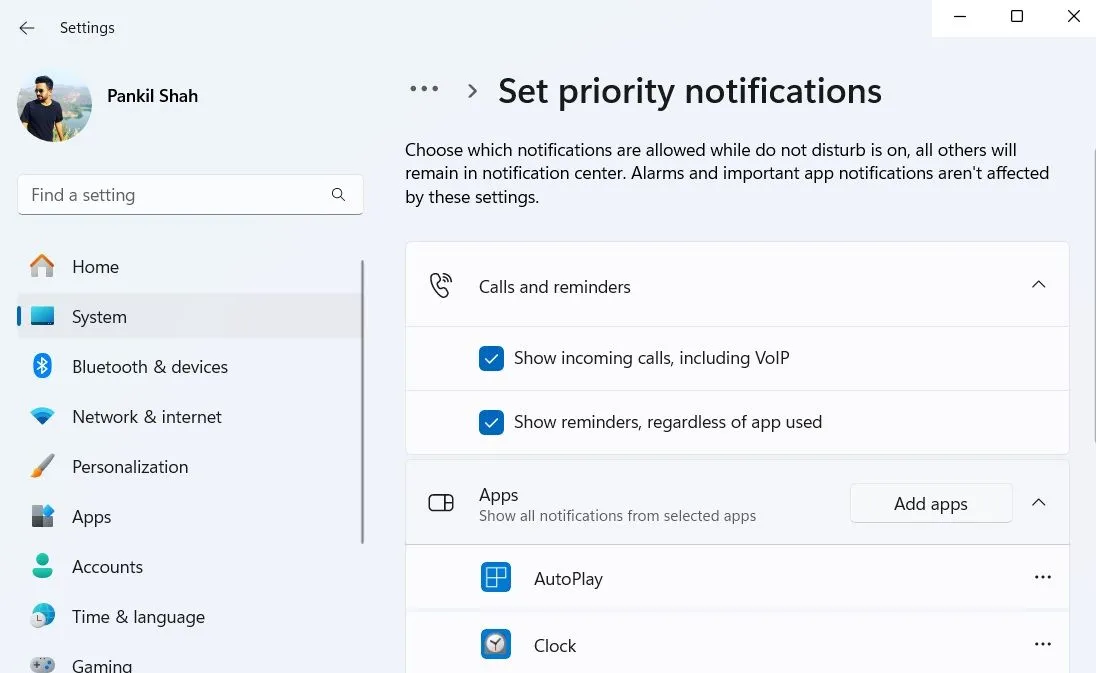 Thiết lập thông báo ưu tiên trong Cài đặt Windows 11
Thiết lập thông báo ưu tiên trong Cài đặt Windows 11
Trong cửa sổ bật lên, bạn hãy chọn các ứng dụng mà bạn muốn ưu tiên thông báo. Sau khi chọn, ứng dụng đó sẽ xuất hiện trong danh sách các ứng dụng ưu tiên. Hãy thực hiện thao tác này cho tất cả các ứng dụng mà bạn không muốn bị tắt tiếng thông báo. Điều này giúp bạn kiểm soát hoàn toàn luồng thông tin, đảm bảo chỉ những thông báo thực sự cần thiết mới tiếp cận được bạn trong quá trình làm việc.
2. Tận Dụng Focus Sessions: Áp Dụng Kỹ Thuật Pomodoro Hiệu Quả
Focus Sessions (Phiên Tập trung) là một tính năng tích hợp trong Windows cho phép bạn áp dụng trực tiếp Kỹ thuật Pomodoro. Đây là một phương pháp quản lý thời gian hiệu quả, yêu cầu bạn tập trung hoàn toàn vào một nhiệm vụ trong khoảng thời gian nhất định (thường là 25 phút), sau đó nghỉ giải lao ngắn (5 phút), và lặp lại chu kỳ này.
Mặc định, bộ hẹn giờ trong Windows được đặt thành 20 phút làm việc, 5 phút nghỉ ngơi và sau đó là 5 phút tập trung tiếp theo. Bạn hoàn toàn có thể tùy chỉnh các khoảng thời gian này để phù hợp hơn với thói quen và nhu cầu cá nhân.
Để bắt đầu một Focus Session, bạn nhấn tổ hợp phím Win + I để mở ứng dụng Cài đặt. Sau đó, điều hướng đến Hệ thống > Tập trung và nhấp vào Bắt đầu Phiên Tập trung. Một cách khác nhanh hơn là nhấp vào đồng hồ trên thanh Taskbar và sau đó nhấn nút “Tập trung” bên dưới Lịch.
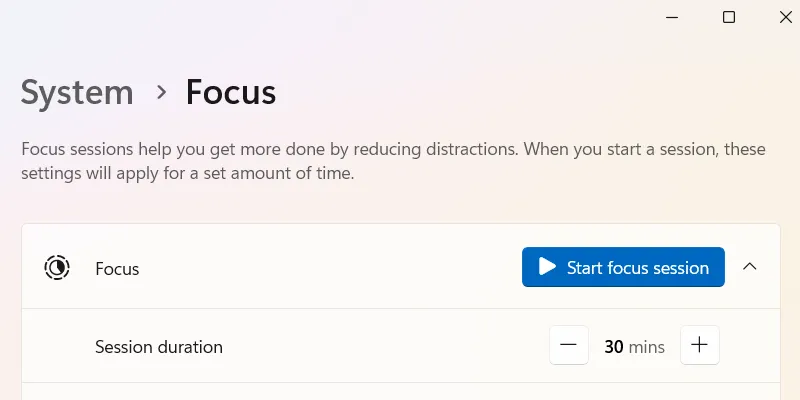 Bắt đầu phiên Focus Session trên Windows 11
Bắt đầu phiên Focus Session trên Windows 11
Ngoài việc thiết lập bộ hẹn giờ, Chế độ Tập trung còn tự động kích hoạt chế độ “Không làm phiền”, ẩn các huy hiệu trên các biểu tượng ứng dụng trên Taskbar và ẩn các ứng dụng Taskbar đang nhấp nháy, giúp giảm thiểu tối đa các yếu tố gây phân tâm trực quan.
3. Ẩn Thanh Taskbar: Giảm Thiểu Cá Cám Dỗ Trực Quan
Mặc dù Taskbar chứa các ứng dụng được ghim mà bạn thường xuyên sử dụng, nhưng sự hiện diện liên tục của chúng có thể trở thành một cám dỗ, khiến bạn dễ dàng mở các ứng dụng không liên quan đến công việc. Giải pháp đơn giản và hiệu quả nhất để khắc phục điều này là ẩn Taskbar.
Để ẩn Taskbar, bạn hãy nhấp chuột phải vào một vùng trống trên Taskbar và chọn Cài đặt Taskbar. Mở rộng phần Hành vi Taskbar và đánh dấu vào ô Tự động ẩn thanh tác vụ.
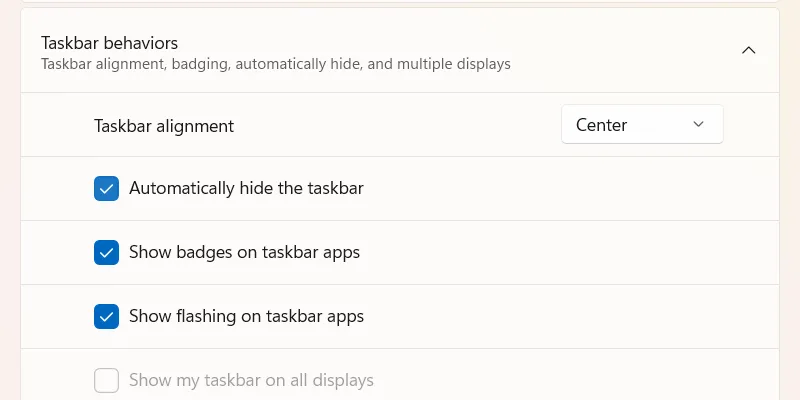 Phần Taskbar behaviors trong cài đặt Windows 11
Phần Taskbar behaviors trong cài đặt Windows 11
Giờ đây, Windows sẽ tự động ẩn Taskbar khi bạn không sử dụng tích cực. Bạn có thể làm cho nó xuất hiện trở lại bằng cách nhấn phím Windows hoặc di chuyển con trỏ chuột đến cạnh dưới cùng của màn hình. Điều này giúp tạo ra một không gian làm việc gọn gàng và ít xao nhãng hơn đáng kể.
4. Dọn Dẹp Màn Hình Desktop: Loại Bỏ Biểu Tượng Gây Rối
Tương tự như các biểu tượng trên Taskbar, các biểu tượng trên màn hình desktop cũng có thể gây phân tâm. Một màn hình desktop lộn xộn với hàng loạt biểu tượng ứng dụng, tài liệu, hay lối tắt trò chơi có thể khiến bạn dễ dàng mất tập trung và chuyển hướng sang các hoạt động không liên quan đến công việc. Việc ẩn chúng đi không chỉ giúp bạn tránh mở nhầm các ứng dụng giải trí trong giờ làm việc mà còn giảm bớt sự lộn xộn về mặt thị giác, đặc biệt nếu màn hình desktop của bạn có nhiều biểu tượng.
Để ẩn các biểu tượng này, bạn chỉ cần nhấp chuột phải vào một khoảng trống bất kỳ trên màn hình desktop và chọn Xem > Hiển thị biểu tượng màn hình nền.
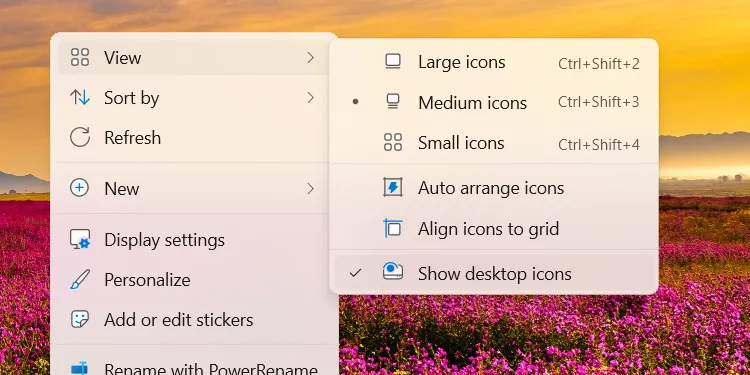 Ẩn các biểu tượng trên màn hình desktop Windows
Ẩn các biểu tượng trên màn hình desktop Windows
Sau khi bỏ chọn, tất cả các biểu tượng trên màn hình desktop sẽ biến mất, tạo ra một không gian làm việc sạch sẽ, thoáng đãng và giúp bạn tập trung hơn vào nhiệm vụ hiện tại. Khi cần truy cập lại, bạn chỉ việc thực hiện lại các bước tương tự và chọn lại mục này.
5. Giữ Máy Tính Luôn Hoạt Động Với PowerToys Awake
Đôi khi, bạn cần chạy một tác vụ tốn thời gian như render video, tải xuống file lớn, hay cập nhật hệ thống, và bạn không muốn máy tính đi vào chế độ ngủ làm gián đoạn quá trình này. Thay vì phải điều chỉnh cài đặt nguồn của hệ thống một cách phức tạp, bạn có thể sử dụng PowerToys – một bộ công cụ hữu ích dành cho Windows. Trong số các tiện ích của PowerToys, Awake là công cụ lý tưởng giúp giữ cho hệ thống của bạn luôn hoạt động bất cứ khi nào bạn không muốn nó chuyển sang chế độ ngủ.
Để nhanh chóng kích hoạt Awake, bạn hãy khởi chạy ứng dụng PowerToys, chọn Awake trong menu bên trái, và bật công tắc Bật Awake. Sau đó, nhấp vào menu thả xuống Chế độ và chọn Giữ máy luôn hoạt động.
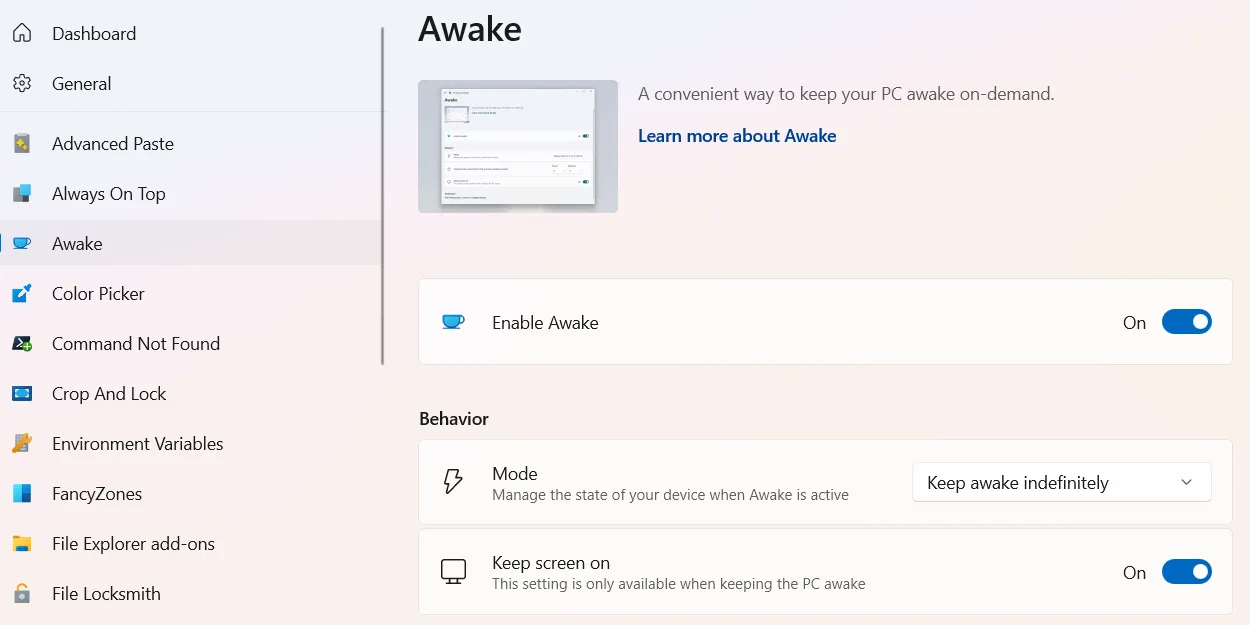 Kích hoạt tiện ích Awake trong PowerToys trên Windows
Kích hoạt tiện ích Awake trong PowerToys trên Windows
Awake của PowerToys mang lại sự tiện lợi vượt trội so với việc điều chỉnh cài đặt nguồn truyền thống, giúp đảm bảo các tác vụ dài hạn không bị gián đoạn mà không cần thay đổi cấu hình hệ thống một cách cố định.
6. Hạn Chế Thời Gian Với Các Trang Web Gây Xao Nhãng Bằng LeechBlock NG
Ngay cả khi bạn đã kích hoạt Focus Session, bạn vẫn có thể dễ dàng bị cuốn vào việc lướt mạng xã hội hoặc xem video trong giờ giải lao, và sau đó khó lòng quay trở lại công việc. Hiện tượng “doomscrolling” khiến bạn mất kiểm soát thời gian, và đó là lúc bạn cần một công cụ mạnh mẽ để “cắt đứt” sự phụ thuộc vào các trang web gây xao nhãng. Tiện ích mở rộng LeechBlock NG chính là giải pháp lý tưởng cho vấn đề này.
LeechBlock NG tương thích với các trình duyệt dựa trên Chromium (như Chrome, Edge) và Firefox. Bạn có thể sử dụng tiện ích này để chặn hoặc bỏ chặn các trang web theo nhiều cách khác nhau, ví dụ như chỉ cho phép truy cập Facebook hoặc YouTube trong năm phút mỗi giờ.
Đầu tiên, hãy cài đặt LeechBlock NG từ Chrome Web Store. Sau khi cài đặt, nhấp vào biểu tượng tiện ích trên thanh công cụ ở phía trên và chọn Tùy chọn.
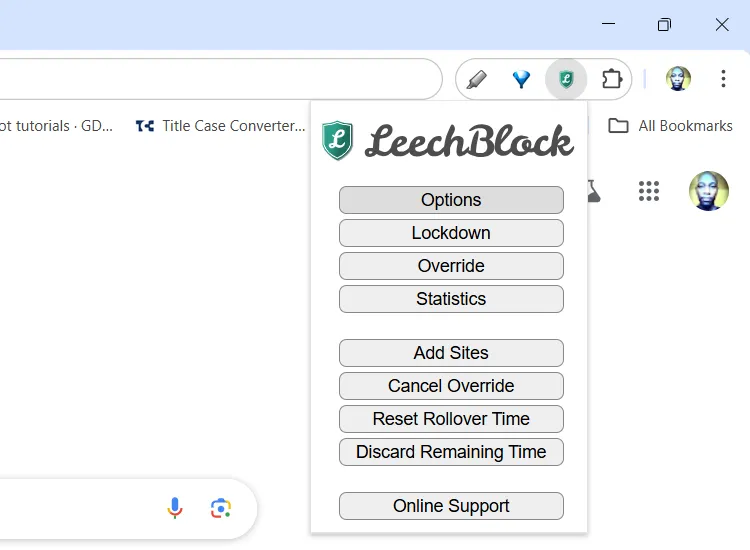 Tùy chọn LeechBlock NG trong Google Chrome
Tùy chọn LeechBlock NG trong Google Chrome
Trong tab Bộ chặn 1, nhập các tên miền trang web bạn muốn chặn vào ô Nhập tên miền của các trang web cần chặn trong mục Cần chặn gì. Nhập mỗi trang web trên một dòng và không bao gồm bất kỳ tiền tố URL nào như http:// hoặc file://.
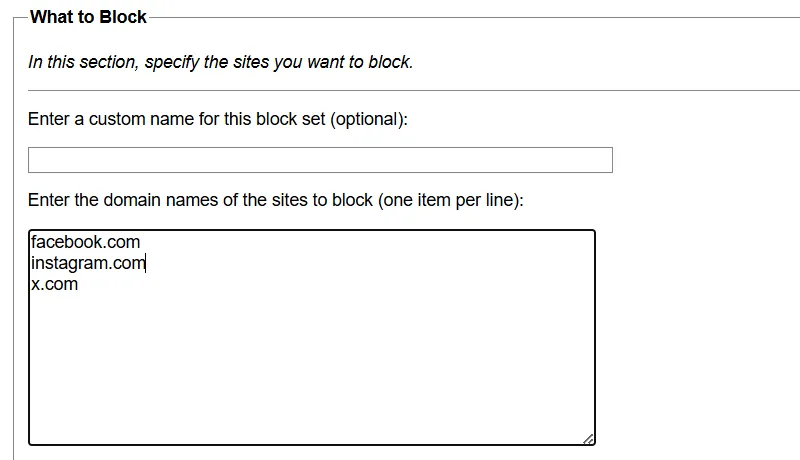 Thiết lập các trang web cần chặn trong LeechBlock NG
Thiết lập các trang web cần chặn trong LeechBlock NG
Trong phần Thời điểm chặn, nhập 0900-1700 vào hộp văn bản Nhập các khoảng thời gian để chặn các trang web này để chặn các trang web này từ 9 giờ sáng đến 5 giờ chiều. Sau đó, trong mục Nhập giới hạn thời gian sau đó để chặn các trang web này, nhập 5 vào hộp văn bản và chọn giờ (60 phút) trong menu thả xuống để các trang web này chỉ bị chặn trong năm phút mỗi giờ.
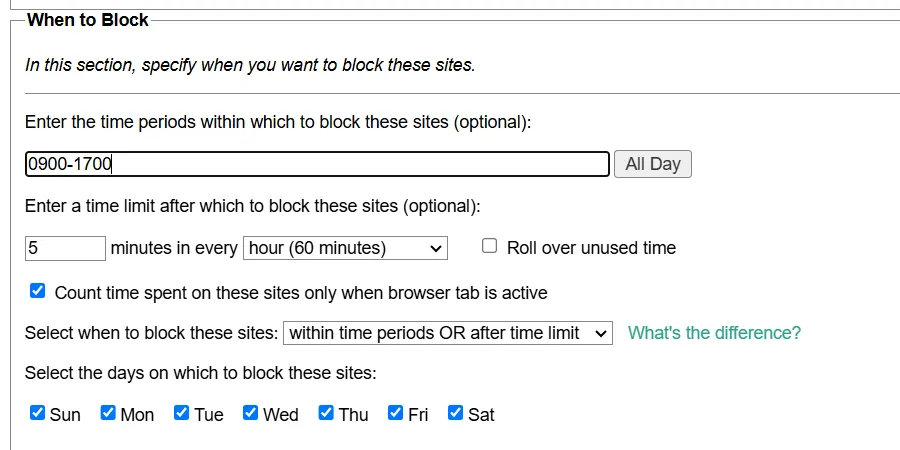 Cấu hình thời gian chặn trong LeechBlock NG
Cấu hình thời gian chặn trong LeechBlock NG
Trong phần Cách chặn, hãy đánh dấu vào ô Chặn ngay lập tức các trang trên các trang web này khi điều kiện chặn được đáp ứng.
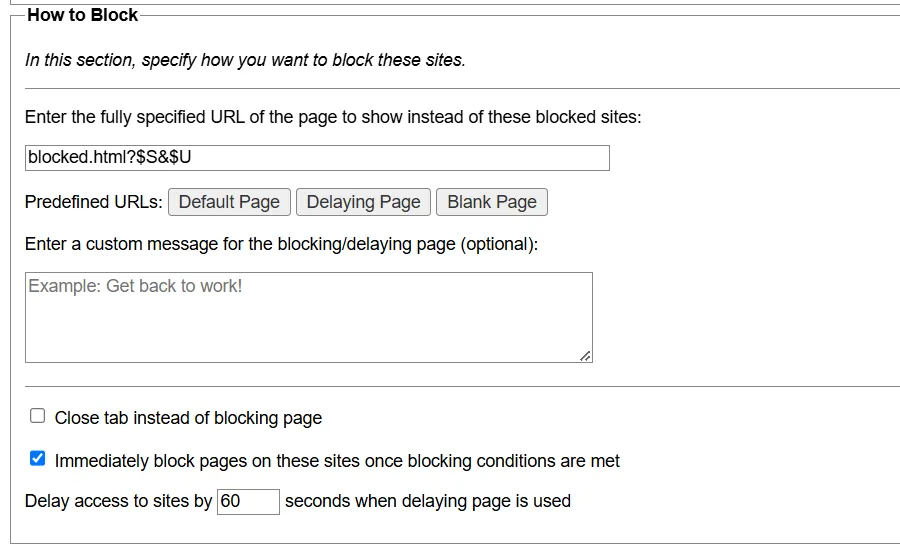 Chọn cách thức chặn trong LeechBlock NG
Chọn cách thức chặn trong LeechBlock NG
Cuộn xuống cuối trang và nhấp vào Lưu Tùy chọn và Đóng.
Tiện ích mở rộng giờ đây sẽ đảm bảo bạn dành ít thời gian hơn cho các trang web đã nhập. Nó cũng sẽ hiển thị một thông báo để thông báo cho bạn khi nào các trang đó sẽ được bỏ chặn.
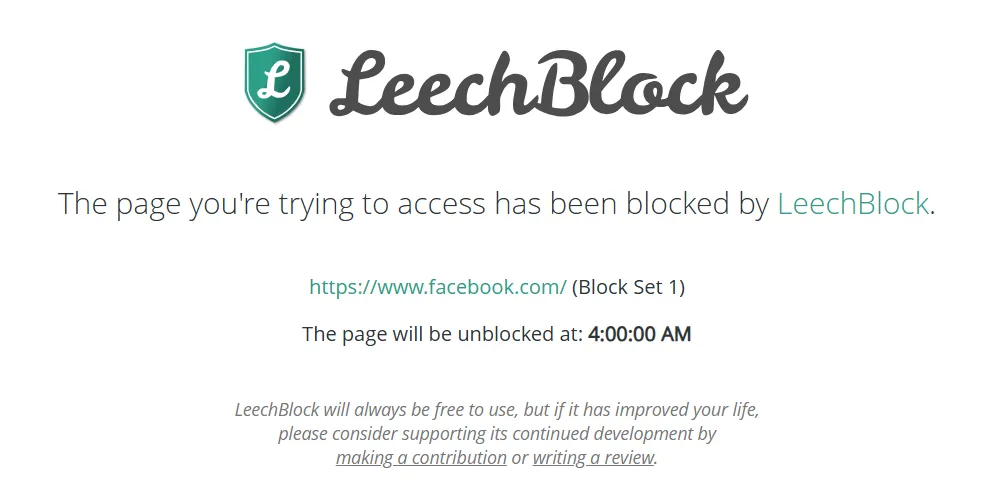 Màn hình chặn của LeechBlock trong Google Chrome
Màn hình chặn của LeechBlock trong Google Chrome
Bạn hoàn toàn có thể cấu hình LeechBlock NG theo ý muốn, vì vậy đừng ngần ngại thử nghiệm để tìm ra cài đặt phù hợp nhất với thói quen và mục tiêu làm việc của bạn.
Việc chống xao nhãng hiệu quả trên máy tính sẽ giúp bạn tối ưu hóa thời gian và nâng cao chất lượng công việc. Tuy nhiên, đừng quên rằng “mảnh ghép” cuối cùng của bức tranh này chính là chiếc điện thoại của bạn. Hãy đảm bảo bạn cũng đã bật và tùy chỉnh chế độ “Không làm phiền” trên các thiết bị Android hoặc iOS của mình. Điều cuối cùng bạn muốn là chiếc điện thoại lại phá hỏng toàn bộ thiết lập chống xao nhãng bạn đã dày công xây dựng trên Windows.
Áp dụng những thủ thuật trên không chỉ giúp bạn tập trung hơn mà còn xây dựng thói quen làm việc hiệu quả lâu dài. Hãy chia sẻ trải nghiệm của bạn về các mẹo chống xao nhãng này trong phần bình luận bên dưới, hoặc bất kỳ thủ thuật nào khác mà bạn thấy hữu ích!


